FIX: Windows 10 Laptop vil ikke kalibrere skjermen
En av de viktigste funksjonene Windows 8 og Windows 10 operativsystemer har tilbudt brukere er skjermkalibreringsfunksjonen . Hva om kalibrering av bærbar skjerm ikke virker? Følg instruksjonene som er oppført i feilsøkingsveiledningen under for å lære hvordan du raskt kan løse problemet.

Denne funksjonen vil hjelpe deg med å angi fargekvaliteten der bærbarhetsskjermbildet vises, skyggedetaljer og høydepunktdetalj, men for disse alternativene å fungere på operativsystemet Windows 8 eller Windows 10. Du vil også trenge en kompatibel skjerm på den bærbare datamaskinen for å passe sammen med disse funksjonene, samt et godt og fungerende Windows 8-system.
LØSET: Bærbar PC-skjerm vil ikke kalibrere
- Aktiver skjermkalibrering
- Avinstaller skjermdrivere
- Installer skjermfargekalibreringsprogramvare
1. Aktiver skjermkalibrering
Du kan ha denne funksjonen slått av, så i denne metoden lærer du hvordan du aktiverer den på riktig måte.
- Flytt musepekeren til øverste høyre side av skjermen i Windows 8, Windows 10.
- Venstre klikk eller trykk på "Søk" -funksjonen du har der.
- I søkeboksen må du skrive følgende: "Color Management".
- Etter at søket er gjort, må du klikke på venstre eller trykke på ikonet "Fargeadministrasjon".
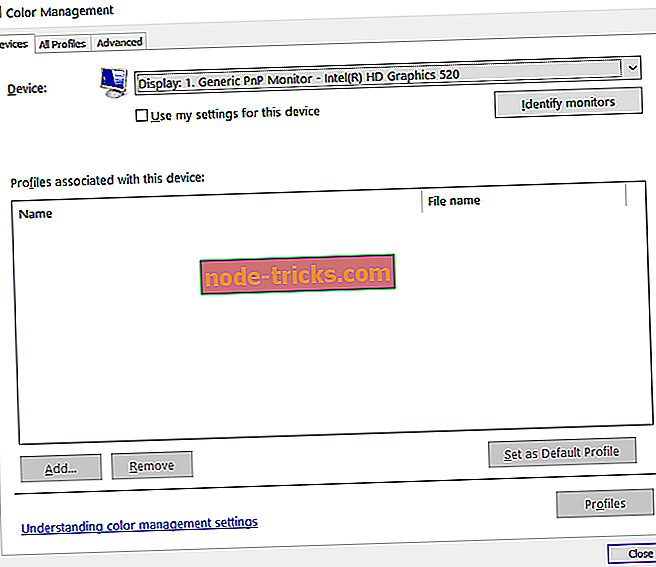
- Venstre klikk eller trykk på fanen "Avansert" du har i oversiden av vinduet.
- Venstre klikk eller trykk på "Endre systeminnstillinger" -knappen som presenteres i kategorien "Avansert".
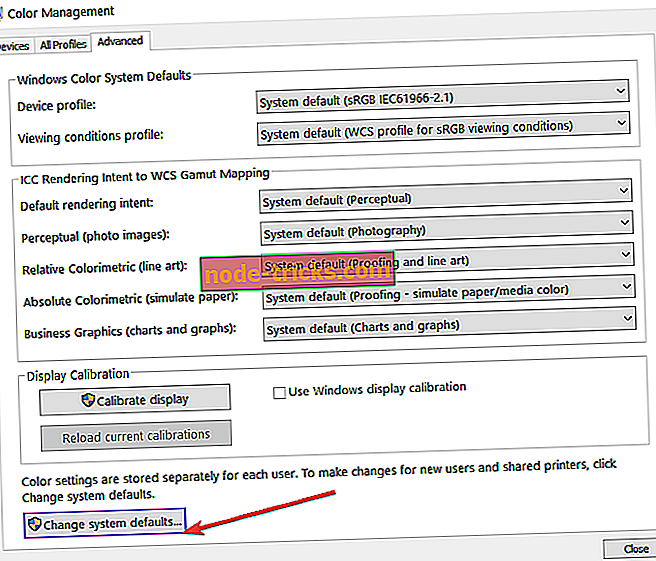
- Nå, i det nye vinduet som dukket opp, må du venstre klikke på fanen "Avansert" du har i oversiden av vinduet.
- Nå må du merke av i boksen ved siden av "Bruk Windows standardkalibrering".
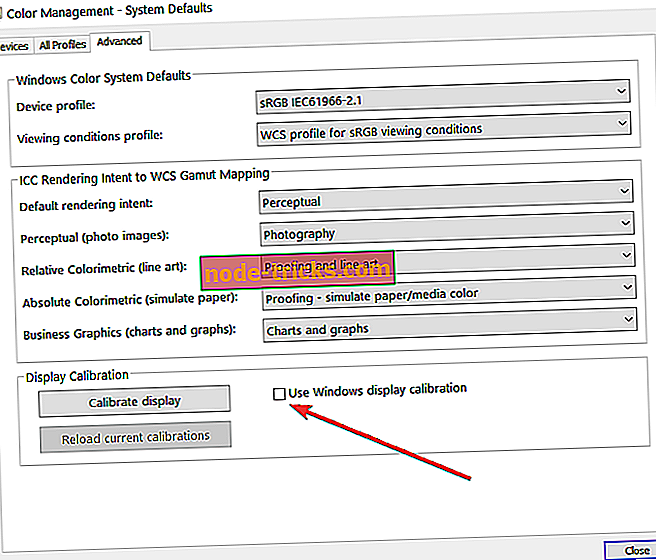
- Venstre klikk eller trykk på "Lukk" -knappen.
- Venstre klikk på "Enheter" -fanen du har i oversiden av vinduet.
- Velg "Angi som standardprofil".
- Start Windows 8 eller Windows 10-enheten på nytt og se om kalibreringsskjermfunksjonen din er OK nå.
2. Avinstaller skjermdriverne
- Trykk og hold knappen "Windows" og knappen "R".
- Nå vises et kjørevindu.
- Skriv inn "Run" -vinduet følgende: "devmgmt.msc".
- Trykk på "Enter" -knappen på tastaturet.
- Et vindu "Enhetsbehandling" åpnes der du må dobbeltklikke på "Displayadaptere" på venstre side for å utvide den.
- Dobbeltklikk eller trykk på skjermkortet du har til grafikkortet ditt.
- Når vinduet "Egenskaper" dukker opp, må du venstre klikke eller trykke på "Driver" -fanen som ligger øverst i "Egenskaper" -vinduet.
- Venstre klikk eller trykk på "Avinstaller" -knappen.
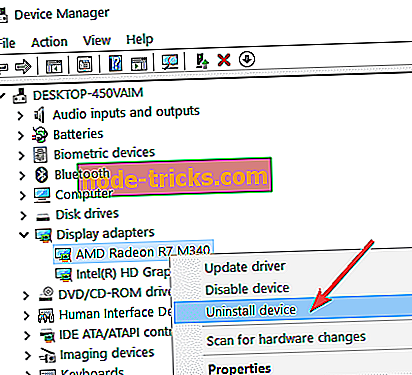
- Venstre klikk på knappen "Ja" hvis du får en melding for å fortsette med avinstallasjonen.
- Nå må du lukke alle åpne vinduer og starte Windows 8 eller Windows 10-enheten på nytt.
- Etter omstart av systemet, må driverne installeres automatisk.
- Prøv å se om kalibreringsskjermfunksjonen din fungerer nå.
3. Installer skjermfargekalibreringsprogramvare
Hvis du ikke liker å endre datamaskinens innstillinger, kan du installere en dedikert programvare for å gjøre det for deg. Vi har allerede samlet en liste over den beste skjermkalibreringsprogramvaren for å installere på din Windows 10-datamaskin. Bare last ned verktøyet som du liker best, start det, og det vil automatisk endre visningsinnstillingene for å vise klare, levende farger.
Der har du tre nyttige metoder for å kalibrere din bærbare skjerm hvis den ikke fungerer som den skal. For spørsmål og forslag til denne veiledningen, bruk kommentarfeltet nedenfor.

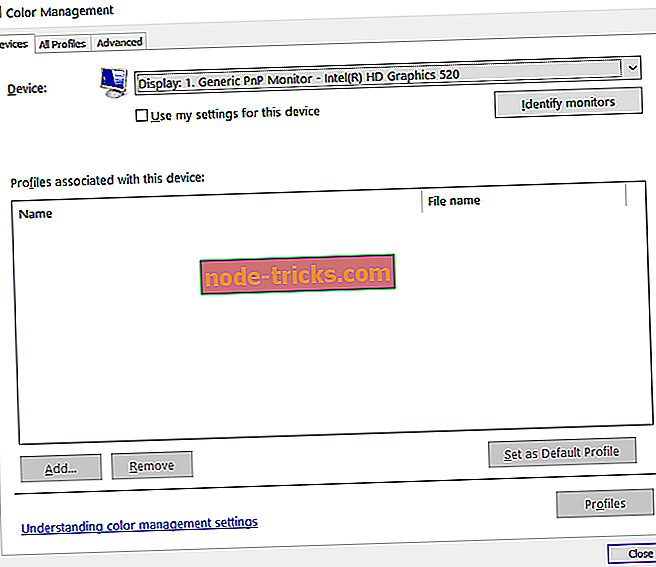
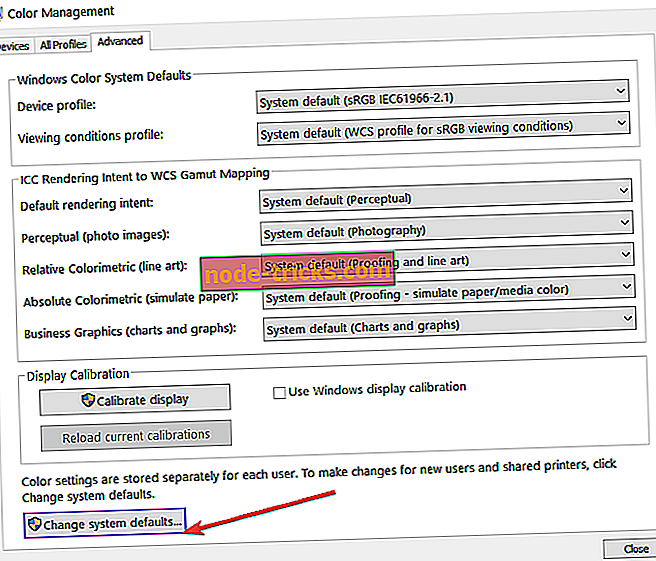
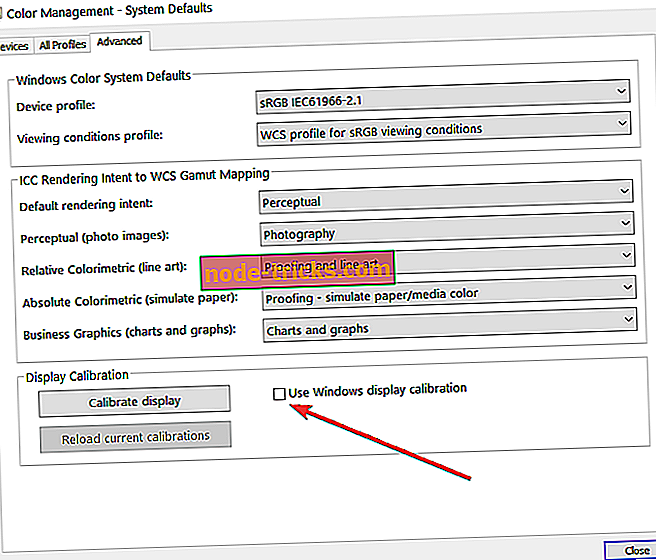
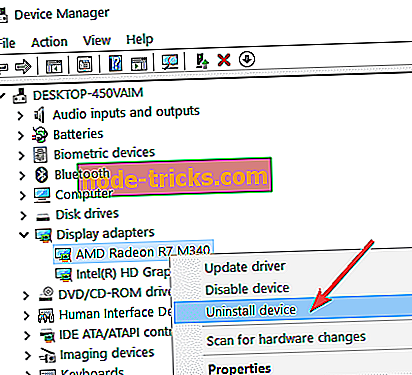



![6 beste antivirusverktøy med ubegrenset gyldighet [2019 Liste]](https://node-tricks.com/img/antivirus/481/6-best-antivirus-tools-with-unlimited-validity-5.png)



